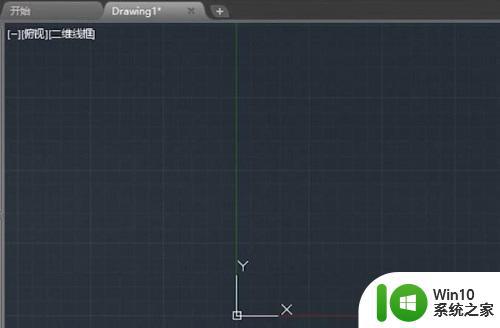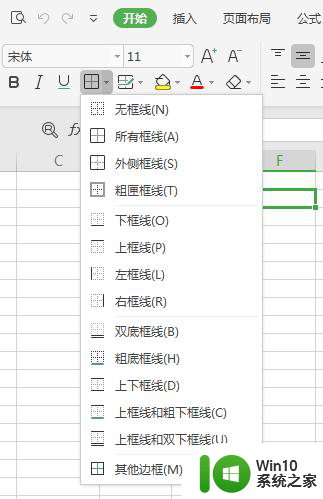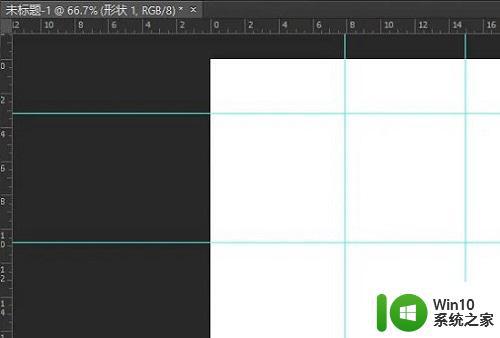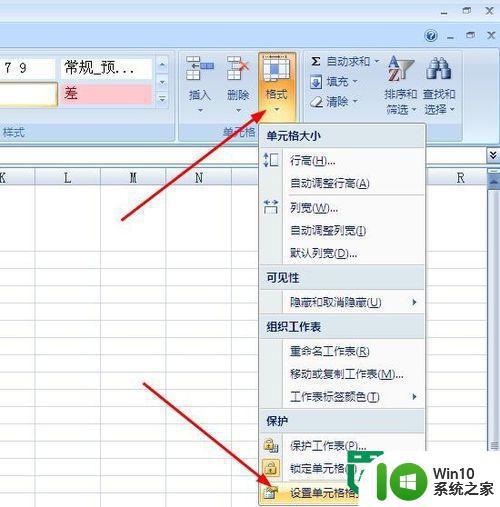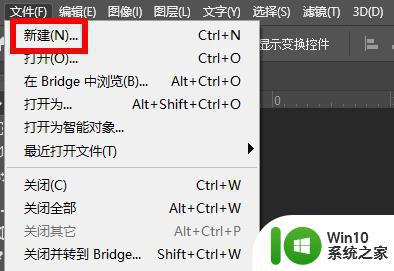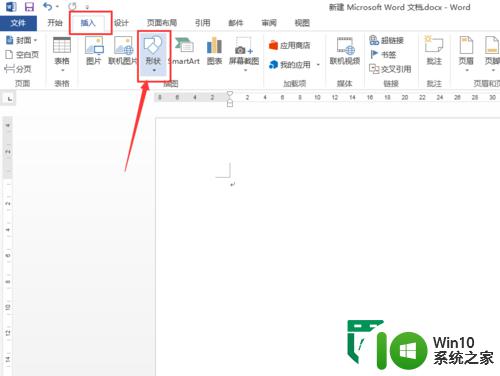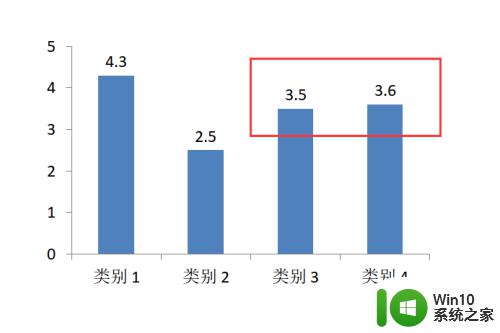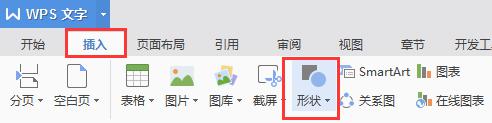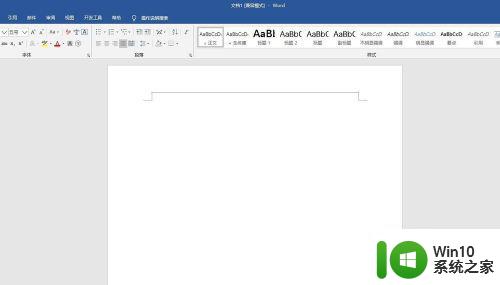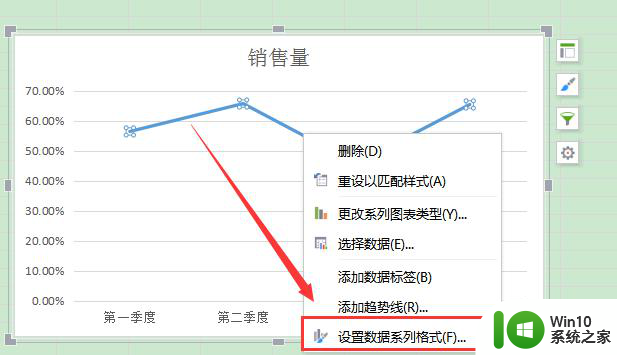Photoshop如何绘制虚线 虚线的画法和技巧(Photoshop)
更新时间:2023-07-14 11:15:41作者:yang
Photoshop如何绘制虚线,虚线作为一种常见的线条效果,在绘图设计中具有广泛的应用,Photoshop作为一款功能强大的图像处理软件,不仅可以绘制实线,还可以轻松地制作出各种虚线效果。如何在Photoshop中绘制虚线呢?本文将为大家介绍虚线的画法和技巧,帮助大家在设计中轻松实现想要的虚线效果。无论是绘制简单的虚线边框,还是创造出独特的艺术效果,Photoshop都能够满足您的需求。
具体步骤如下:
1、打开PS软件,新建一个画布。
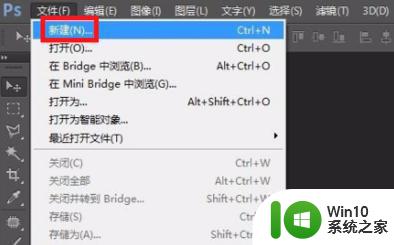
2、在左侧工具栏点击直线工具。
3、继续在顶部的直线后的倒三角图标。
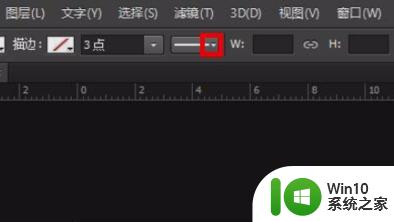
4、选择虚线样式,选择更多选项可以自定义选线样式。
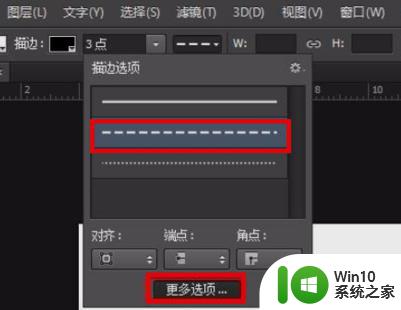
5、在画布中画虚线。
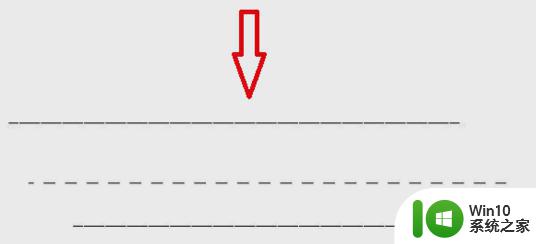
以上是关于如何在Photoshop中绘制虚线的全部内容,如果你也遇到这样的情况,可以参考我的方法,希望这对你有所帮助。